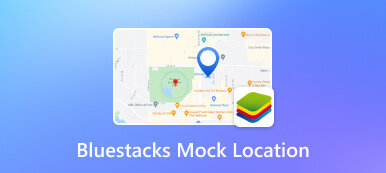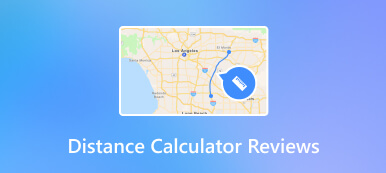[2024 Terpecahkan] Mengapa dan Bagaimana Memperbaiki Lokasi Tidak Tersedia
Cari Milik Saya adalah aplikasi yang menyediakan layanan lokasi di perangkat iOS. Ini memberi kami pengalaman yang lancar dan nyaman dalam keamanan lokasi, pelacakan, dan berbagi. Namun, menghadapi Lokasi Tidak Tersedia kesalahan bisa membuat frustasi. Hari ini, artikel ini akan menyelidiki alasan di balik masalah ini. Lebih penting lagi, ini memberikan solusi komprehensif bagi pengguna iPhone.

- Bagian 1. Mengapa Dikatakan Lokasi Tidak Tersedia
- Bagian 2. Cara Memperbaiki Lokasi Tidak Tersedia di iPhone
- Bagian 3. Tip Ekstra. Lokasi Palsu untuk Melindungi Keamanan Privasi
- Bagian 4. FAQ tentang Lokasi Tidak Tersedia
Bagian 1. Mengapa Dikatakan Lokasi Tidak Tersedia
Ada beberapa alasan mengapa pesan kesalahan Lokasi Tidak Tersedia muncul di aplikasi Cari Milik Saya. Ada beberapa penyebab paling umum.
- Masalah konektivitas jaringan
- Berbagi lokasi dinonaktifkan
- Layanan lokasi dinonaktifkan
- Gangguan perangkat lunak
- Masalah perangkat iOS
Saat Anda menemukan kesalahan Lokasi Tidak Tersedia, Anda dapat mengatasinya dengan mengikuti cara yang benar. Anda dapat membaca bagian selanjutnya untuk memeriksa dan mencoba beberapa solusi di sini!
Bagian 2. Cara Memperbaiki Lokasi Tidak Tersedia di iPhone
Metode 1: Periksa dan Matikan Mode Pesawat
Mode Pesawat dapat menonaktifkan semua koneksi nirkabel, termasuk Wi-Fi, data seluler, dan Bluetooth. Namun jaringan yang stabil sangat penting untuk menggunakan aplikasi Cari Milik Saya untuk menjalankan layanan lokasi. Jika Mode Pesawat tidak sengaja aktif, sebaiknya Anda mematikannya. Ini dapat menyegarkan koneksi jaringan Anda dengan cepat dan berpotensi memperbaiki masalah lokasi. Solusi ini juga berfungsi ketika Anda mendapatkan kesalahan itu tidak ada lokasi yang ditemukan di Temukan Teman Sayav.
Metode 2: Centang Cari Milik Saya dan Aktifkan Bagikan Lokasi Saya
Jika Anda menonaktifkan berbagi lokasi untuk aplikasi Cari Milik Saya, hal ini dapat memengaruhi perangkat Anda untuk menentukan lokasi Anda secara akurat. Siapa pun yang dapat melihat lokasi Anda dari Cari Milik Saya akan melihat pemberitahuan Lokasi Tidak Tersedia. Artinya mereka tidak dapat melacak lokasi Anda lagi. Untuk menghindari kejadian ini, Anda dapat memeriksa status di Pengaturan.
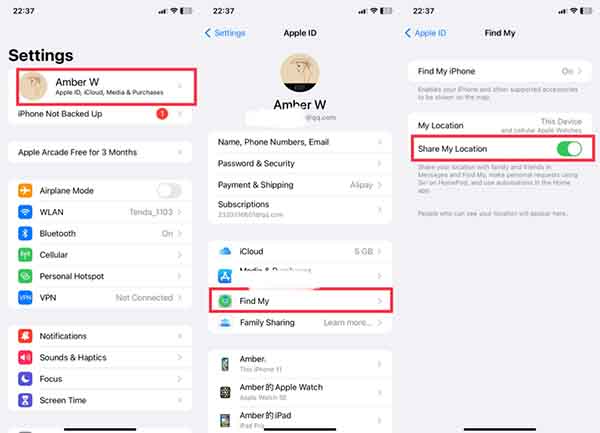 Langkah 1Buka Pengaturan aplikasi di iPhone Anda. Langkah 2Anda dapat mengetuk nama Anda di bagian atas. Kemudian, temukan dan pilih Temukan Saya pilihan. Langkah 3Periksa apakah Bagikan Lokasi Saya statusnya tidak aktif. Jika ya, aktifkan tombolnya. Jika tidak, Anda harus mencoba cara lain yang sesuai!
Langkah 1Buka Pengaturan aplikasi di iPhone Anda. Langkah 2Anda dapat mengetuk nama Anda di bagian atas. Kemudian, temukan dan pilih Temukan Saya pilihan. Langkah 3Periksa apakah Bagikan Lokasi Saya statusnya tidak aktif. Jika ya, aktifkan tombolnya. Jika tidak, Anda harus mencoba cara lain yang sesuai! Metode 3: Periksa Privasi & Lokasi dan Aktifkan Layanan Lokasi
Layanan lokasi di iPhone Anda mungkin dinonaktifkan untuk semua aplikasi. Jika Anda telah mematikannya, Cari Milik Saya akan memberi tahu Anda tentang kesalahan Lokasi Tidak Tersedia. Untuk mengatasinya, Anda dapat mengikuti langkah detailnya di sini!
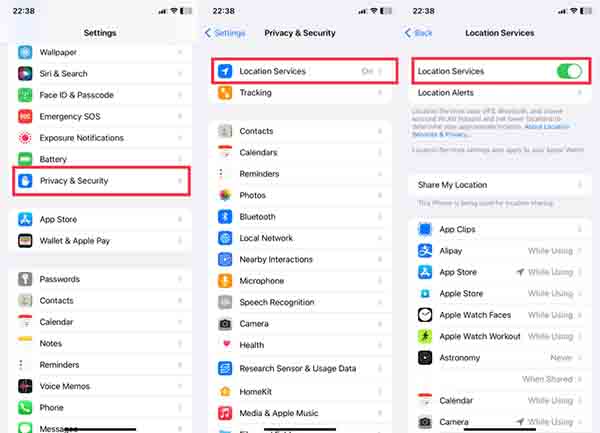 Langkah 1Buka Pengaturan aplikasi di iPhone Anda. Langkah 2Anda dapat menggulir ke bawah untuk mengetuk Privasi & Keamanan. Lalu, masuk Layanan Lokasi. Langkah 3Aktifkan sakelar di sebelah Layanan Lokasi jika nonaktif.
Langkah 1Buka Pengaturan aplikasi di iPhone Anda. Langkah 2Anda dapat menggulir ke bawah untuk mengetuk Privasi & Keamanan. Lalu, masuk Layanan Lokasi. Langkah 3Aktifkan sakelar di sebelah Layanan Lokasi jika nonaktif. Jika masih tidak berhasil, Anda dapat mempertimbangkan alasan lain dan mencoba solusi lain.
Metode 4: Selesaikan Masalah pada Aplikasi atau Perangkat
Jika masalah terus berlanjut setelah mencoba metode di atas, mungkin ada masalah yang lebih kompleks pada aplikasi Cari Milik Saya atau iPhone. Dalam hal ini, Anda sebaiknya menghapus dan menginstal ulang Cari Milik Saya. Atau, Anda dapat memperbarui sistem operasi ke versi terbaru di iPhone Anda. Jika lokasi masih belum tersedia, hubungi saja dukungan Apple untuk bantuan lebih lanjut.
Bagian 3. Tip Ekstra. Lokasi Palsu untuk Melindungi Keamanan Privasi
Terkadang, Anda tidak ingin seseorang atau aplikasi pihak ketiga melacak lokasi Anda saat ini. Jadi, Anda memilih untuk mematikan Cari Milik Saya secara langsung. Selain cara ini, ada cara yang lebih baik untuk menyembunyikan lokasi Anda yang sebenarnya tanpa mereka sadari. imyPass Pengubah Lokasi iPhone adalah perangkat lunak yang andal untuk memalsukan lokasi secara global. Ini memungkinkan Anda untuk memodifikasi ke lokasi spesifik sesuai kebutuhan. Dan itu mendukung penyesuaian rute dan kecepatan berjalan. Oleh karena itu, Anda tidak perlu khawatir lagi dengan kebocoran lokasi. Selain melindungi keamanan lokasi, ini dapat meningkatkan pengalaman bermain game Anda dalam gameplay VR. Coba pemalsu lokasi ini sekarang!

4.000.000+ Unduhan
Ubah lokasi dengan komputer Windows atau Mac Anda.
Sesuaikan lokasi tertentu agar tidak dilacak.
Menyediakan 4 mode berbeda untuk mengubah lokasi.
Jadikan permainan gameplay VR lebih menarik.
Bagian 4. FAQ tentang Lokasi Tidak Tersedia
Apa perbedaan antara Lokasi Tidak Ditemukan dan Lokasi Tidak Tersedia?
Lokasi Tidak Ditemukan berarti perangkat secara aktif mencoba menentukan lokasinya tetapi tidak dapat melakukannya. Lokasi Tidak Tersedia berarti perangkat tidak secara aktif mencoba menentukan lokasinya.
Apa artinya Lokasi Tidak Tersedia di iPhone saya?
Artinya iPhone Anda tidak dapat menentukan lokasi GPS-nya. Dan pada Find My akan muncul pesan Lokasi Tidak Tersedia.
Bagaimana Anda tahu jika seseorang mematikan lokasinya?
Jika teman atau keluarga Anda berhenti membagikan lokasinya di iPhone, Anda akan melihat Lokasi Tidak Tersedia di aplikasi Cari Milik Saya.
Apakah Anda diblokir jika dikatakan Lokasi Tidak Tersedia?
Belum tentu! Ini tidak berarti Anda telah memblokir diri Anda sendiri. Mungkin ada yang salah dengan perangkat Anda.
Mengapa iPhone tidak menampilkan lokasi?
Mungkin Anda mematikan layanan lokasi dan akses peta di iPhone Anda. Atau. Beberapa gangguan terjadi sekarang.
Kesimpulan
Lokasi Tidak Tersedia di iPhone adalah masalah umum. Namun biasanya hal ini dapat diatasi dengan langkah pemecahan masalah sederhana. Mulai dari menyegarkan koneksi jaringan hingga mengaktifkan layanan lokasi, solusi ini membantu Anda mengatasi masalah ini. Baca saja artikel ini dengan seksama dan semoga Anda cepat menyelesaikannya! Jika Anda memiliki pertanyaan, silakan beri komentar di bawah.